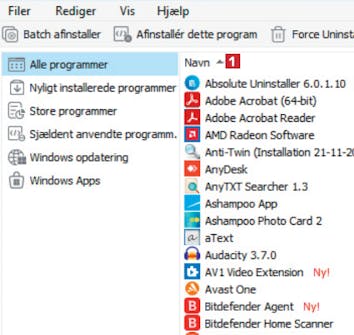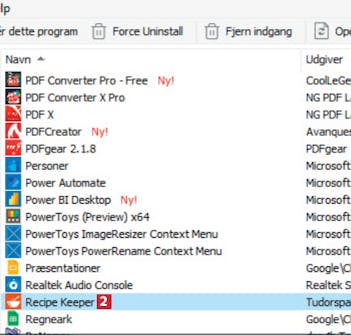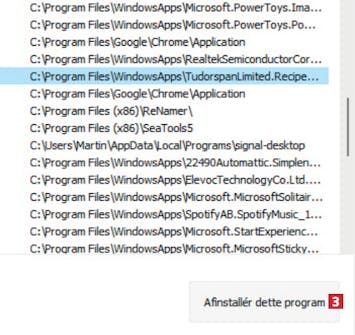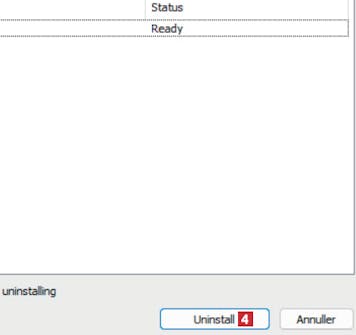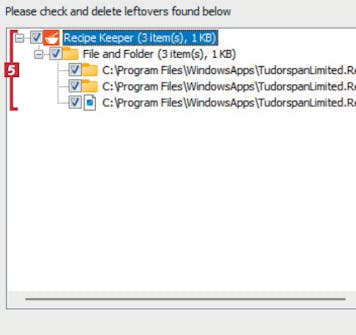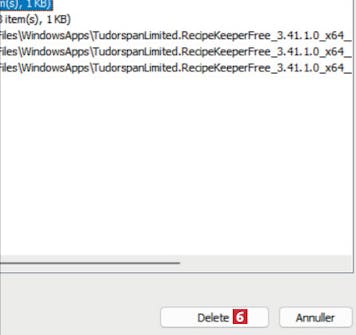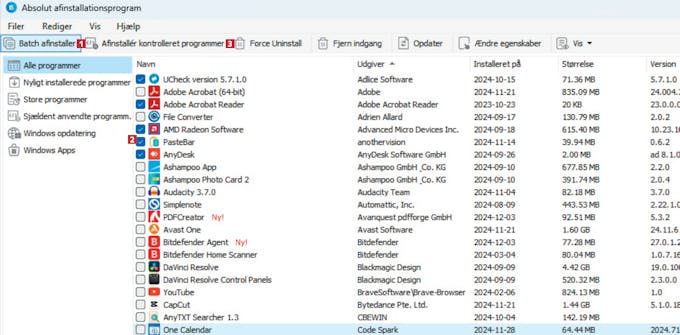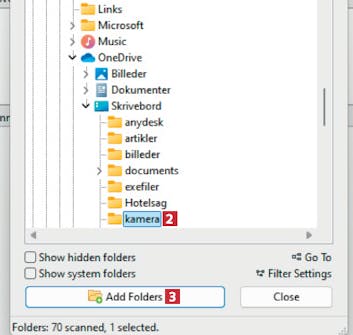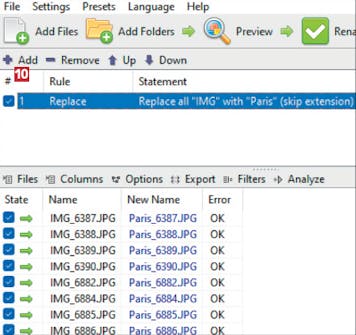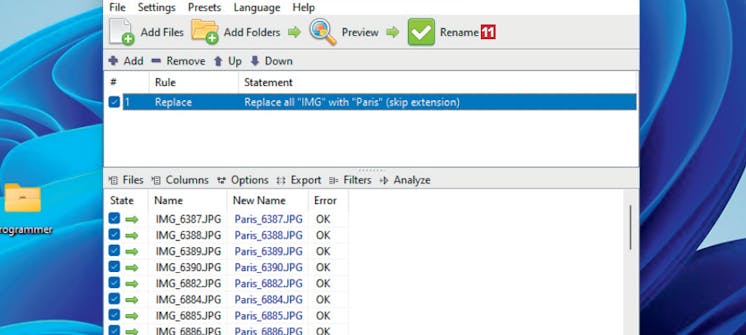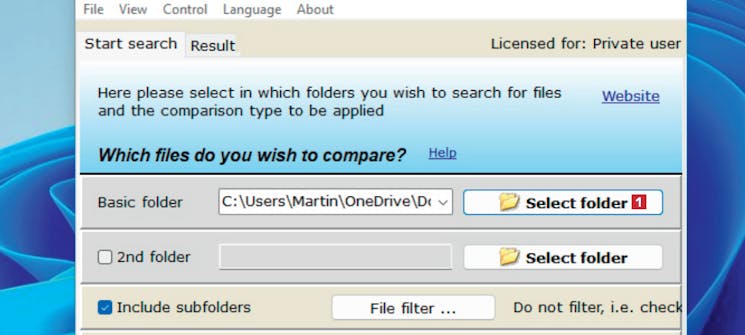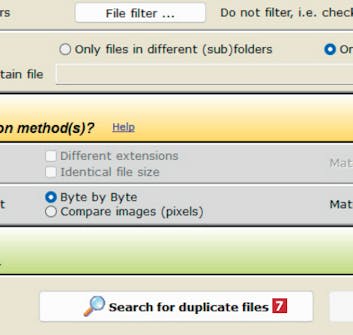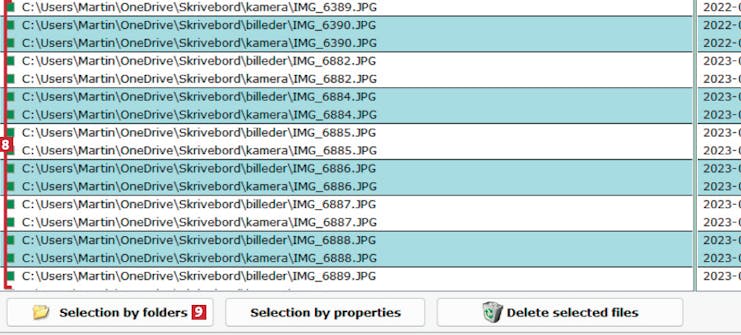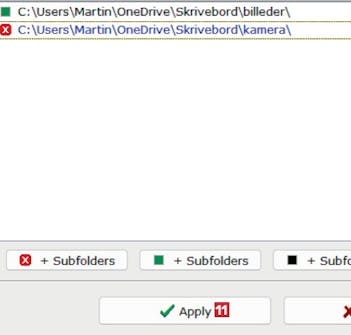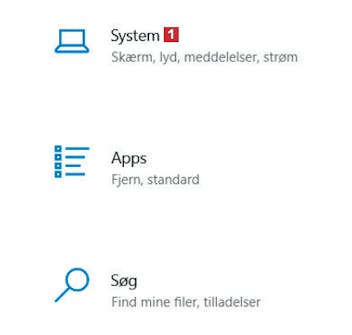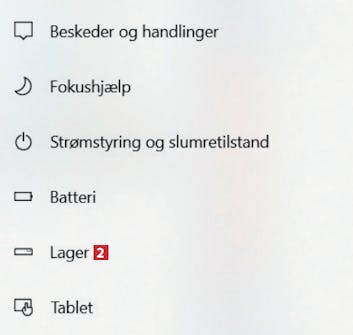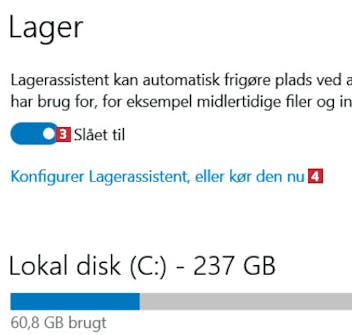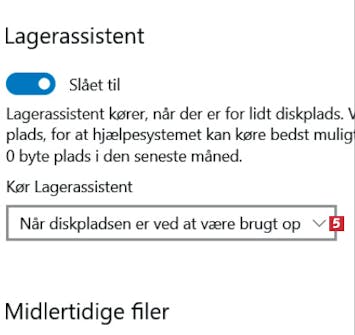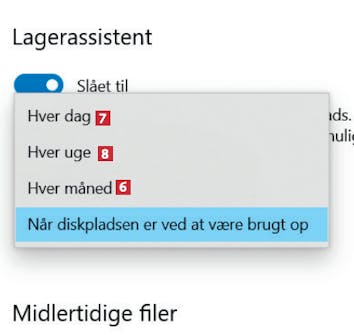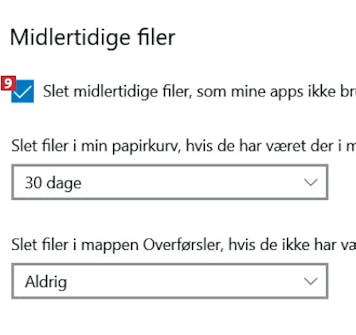Hent de 4 gratis programmer
Ryd ud i pc'ens programmer
Absolute Uninstaller sletter computerens programmer effektivt ved både at fjerne selve programmet og alle de programfiler, som bliver efterladt på pc'en.
Først skal du hente og installere Absolute Uninstaller fra vores hjemmeside. Åbn programmet, og klik på Navn 1 for at få programmerne vist i alfabetisk rækkefølge.
Gennemgå programmets liste med installeret software, indtil du finder et program, du vil slette. Klik på programmet 2, så det bliver markeret.
Klik på knappen Uninstall 4, og en afinstalleringsguide til det valgte program starter. Afinstalleringen kan i nogle tilfælde tage lidt tid.
Efter afinstalleringen ser du dette vindue. Alt skal markeres med flueben 5. Så bliver alle programmets filrester nemlig også slettet fra din pc.
Fjern flere programmer på samme tid
Med Absolute Uninstallers "Batch"-funktion kan du slette flere programmer på samme tid. Når du har valgt de ønskede programmer, afinstalleres de et ad gangen, og du får samtidig mulighed for at markere restfiler til sletning undervejs i processen.
Åbn Absolute Uninstaller, og klik på feltet Batch afinstaller 1. Klik derefter i felterne, så der kommer flueben 2 ud for de programmer, du vil fjerne. Klik til sidst på fanen Afinstallér kontrolleret programmer 3 øverst i programmets værktøjslinje.
Til at begynde med skal du hente og installere ReNamer Lite fra vores hjemmeside. Åbn programmet, og klik på Add Folders 1.
Filerne kan omdøbes på mange måder, som du kan se i panelet til venstre. I dette eksempel erstattes det ulogiske fotonavn. Klik på Replace 5.
Ved Find 6 skrives det ord fra filerne, der skal fjernes. Har du mange fotos, hedder de typisk IMG efterfulgt af en talrække, men hvad du skriver her, afhænger af dine filers oprindelige navne. Ved Replace 7 skriver du det nye navn til filerne. Lad markeringerne forneden være.
Du kan tilføje flere regler til omdøbningen ved igen at klikke på Add 10, hvis du fx også ønsker at fjerne tallene ud for filnavnene, men det undlader vi i dette eksempel.
Filerne er nu klar til at blive omdøbt med programmet. Klik på knappen Rename 11 øverst i programvinduet, og programmet går i gang med at omdøbe filerne. Hvis der er mange filer, der skal have nye navne, kan programmet være et par minutter om at gennemføre omdøbningen.
Fjern dubletter fra dine mapper
Med programmet Anti-Twin kan du sammenligne indholdet i to mapper og således afklare, om der er dubletter. Dubletterne kan efterfølgende nemt slettes ved hjælp af programmet.
Først skal du hente Anti-Twin fra vores hjemmeside og installere programmet. Åbn programmet, og klik på knappen Select folder 1 ud for Basic Folder.
Den første mappe, der skal tjekkes for dubletter, er tilføjet til programmet. For at tilføje den mappe, som der skal sammenlignes med, skal du klikke på knappen Select folder 4 ud for punktet 2nd folder.
Når du har valgt mapperne, klikker du på knappen Search for duplicate files 7. Programmet går i gang med at sammenligne mapperne.
Efter kort tid ser du en liste med alle dubletter 8 på tværs af de to mapper. Filerne er inddelt parvis, så du nemt kan skelne mellem dem. Dubletterne kan slettes manuelt, men det er nemmere at rydde en af de to mapper for dubletter. Klik på knappen Selection by folders 9 i bunden af vinduet.
Vælg den af de to mapper, du vil slette dubletter fra, ved at klikke i firkanten ud for mappen 10.
Dubletterne i den valgte mappe er markeret til sletning. Klik på knappen Delete selected files 12.
Vælg, hvordan filerne skal slettes. Du kan vælge, at filerne skal sendes til Papirkurven 13, men i dette eksempel bliver filerne slettet helt 14. Klik derefter på Yes, delete 15.
Slet overflødigt rod fra din pc
Når du bruger din pc til at gå på nettet, hentes der såkaldte midlertidige filer. De filer kan du sagtens undvære, og med programmet TempCleaner kan du fjerne dem på et øjeblik, så de ikke længere ligger og roder på harddisken.
Hent TempCleaner fra vores hjemmeside, og dobbeltklik på installationsfilen 1. Programmet går derefter straks i gang med at fjerne de midlertidige filer.
Få Windows til at slette midlertidige filer automatisk
I Windows findes et værktøj, som fjerner de midlertidige filer automatisk hver måned. Her viser vi, hvordan du aktiverer værktøjet i Windows 10. Metoden er den samme i Windows 11
Begynd med at åbne Windows’ indstillinger ved at trykke på Windows-tasten og i på tastaturet. I indstillingerne vælger du System 1 fra oversigten til venstre.
Sørg for, at skyderen ved Lager er slået til 3. Klik på Konfigurer Lagerassistent 4. I Windows 11 skal du ud for Lagerassistent slå skyderen til og klikke på Lagerassistent.
Denne menu åbner. Her vælger du Hver måned 6. Hvis du har behov for det, kan du også vælge, at lagerassistenten skal fjerne filerne hver dag 7 eller hver uge 8.